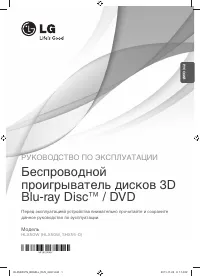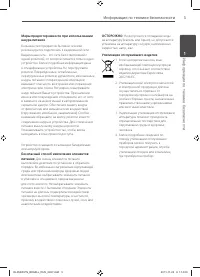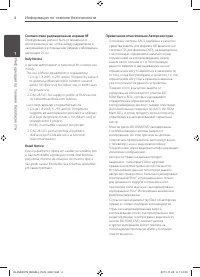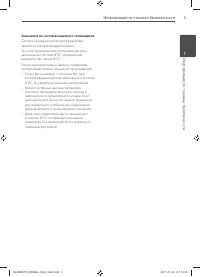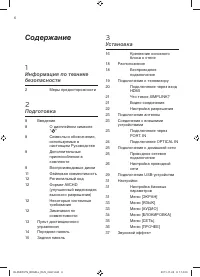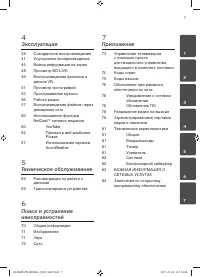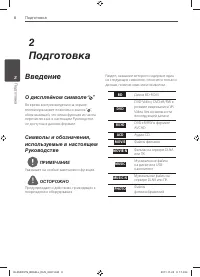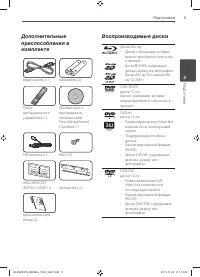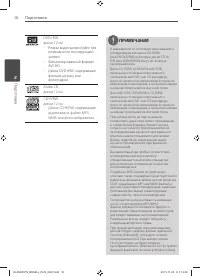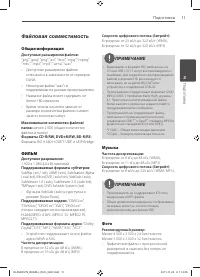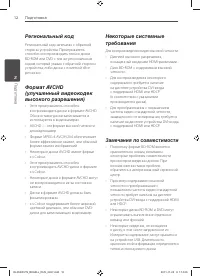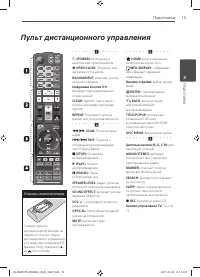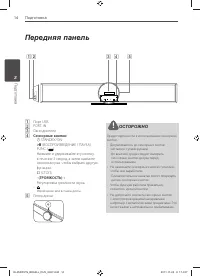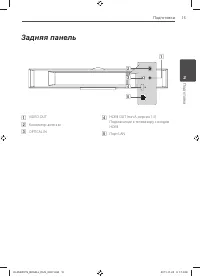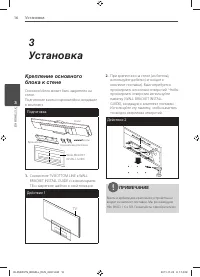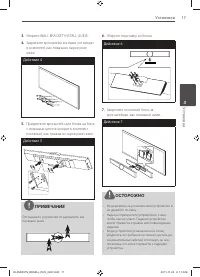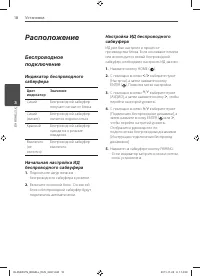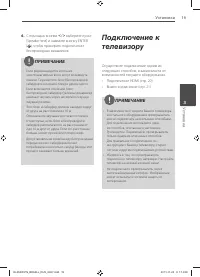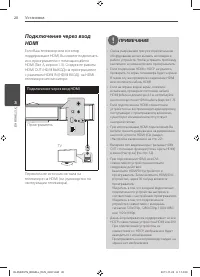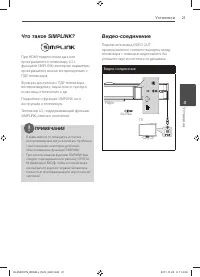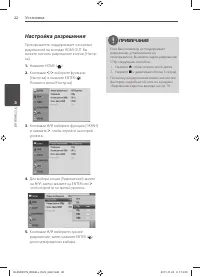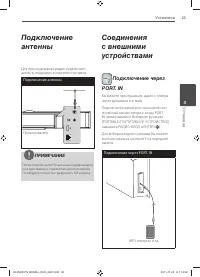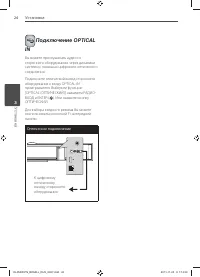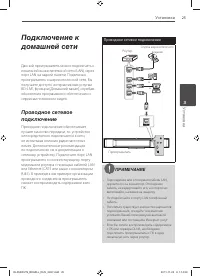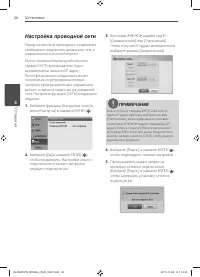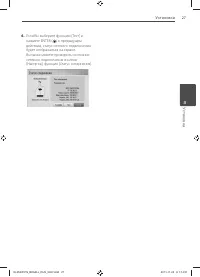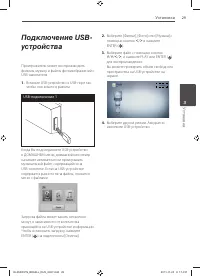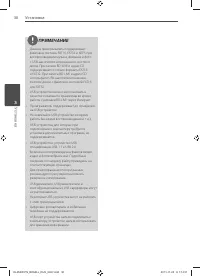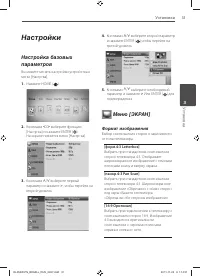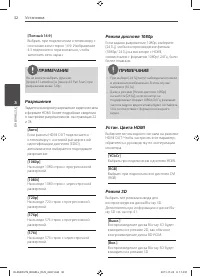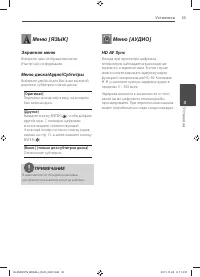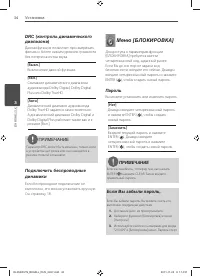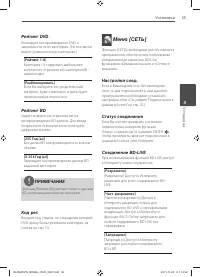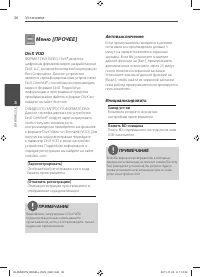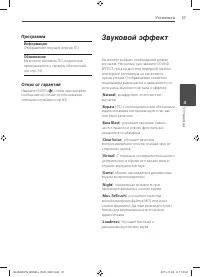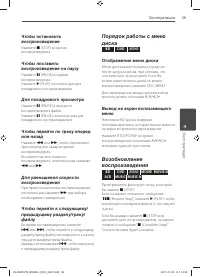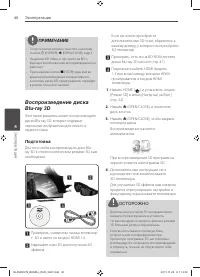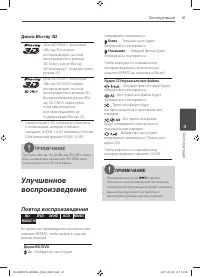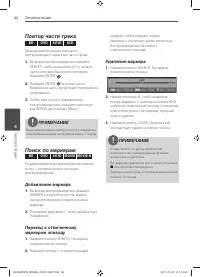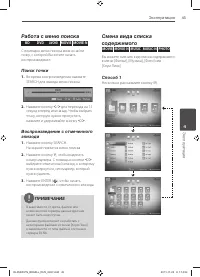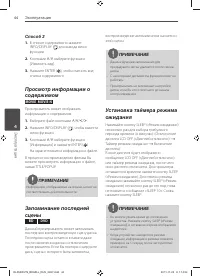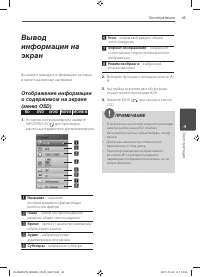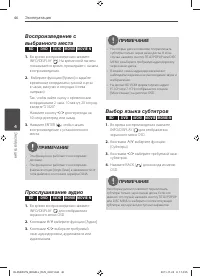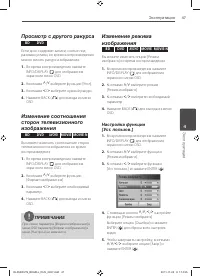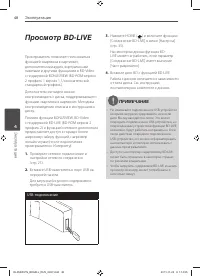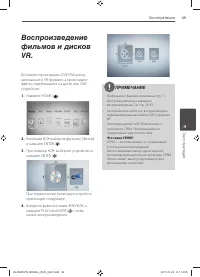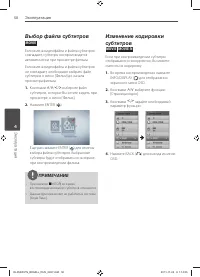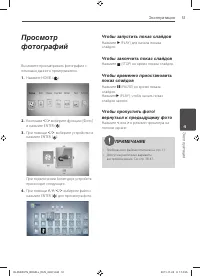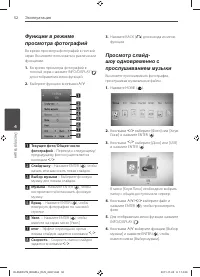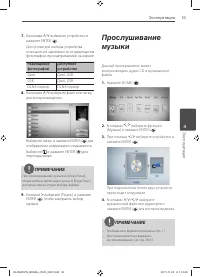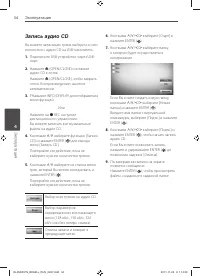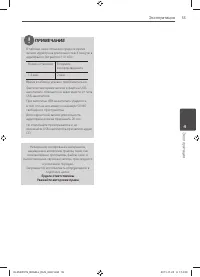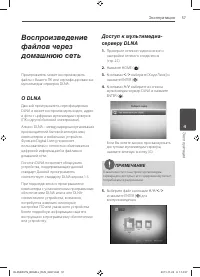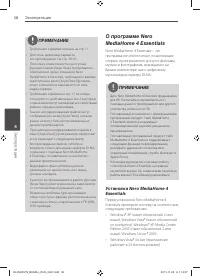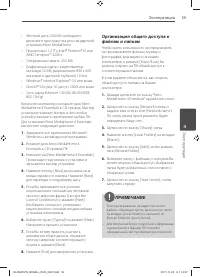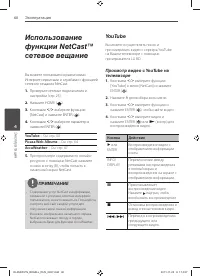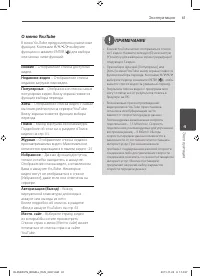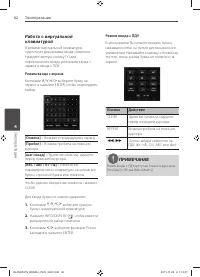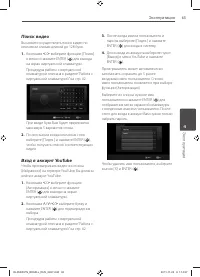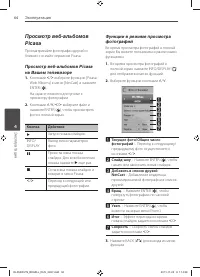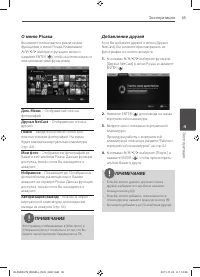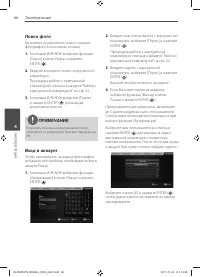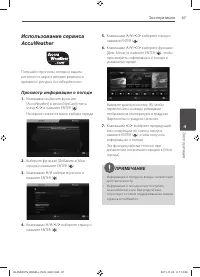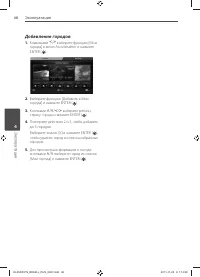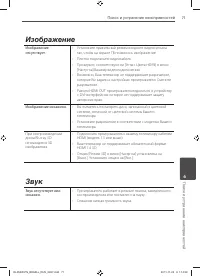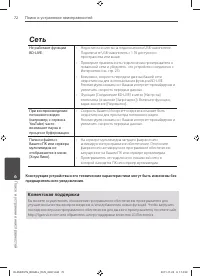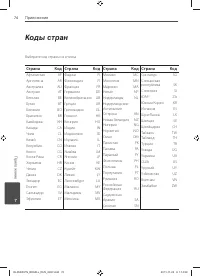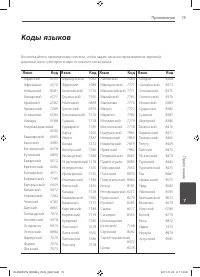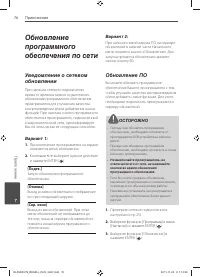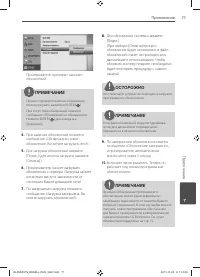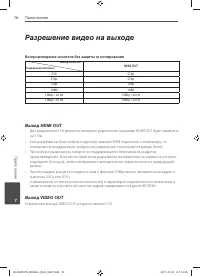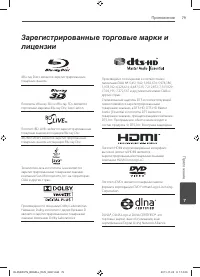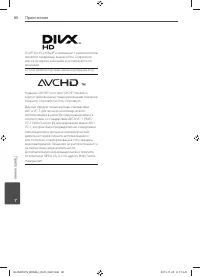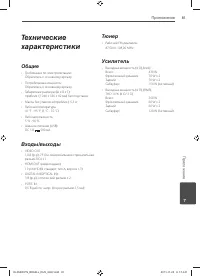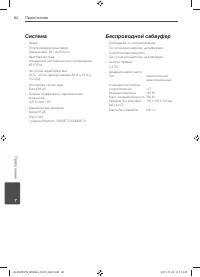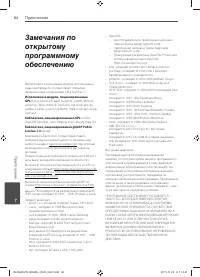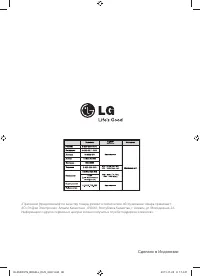Домашние кинотеатры LG HLX50W - инструкция пользователя по применению, эксплуатации и установке на русском языке. Мы надеемся, она поможет вам решить возникшие у вас вопросы при эксплуатации техники.
Если остались вопросы, задайте их в комментариях после инструкции.
"Загружаем инструкцию", означает, что нужно подождать пока файл загрузится и можно будет его читать онлайн. Некоторые инструкции очень большие и время их появления зависит от вашей скорости интернета.
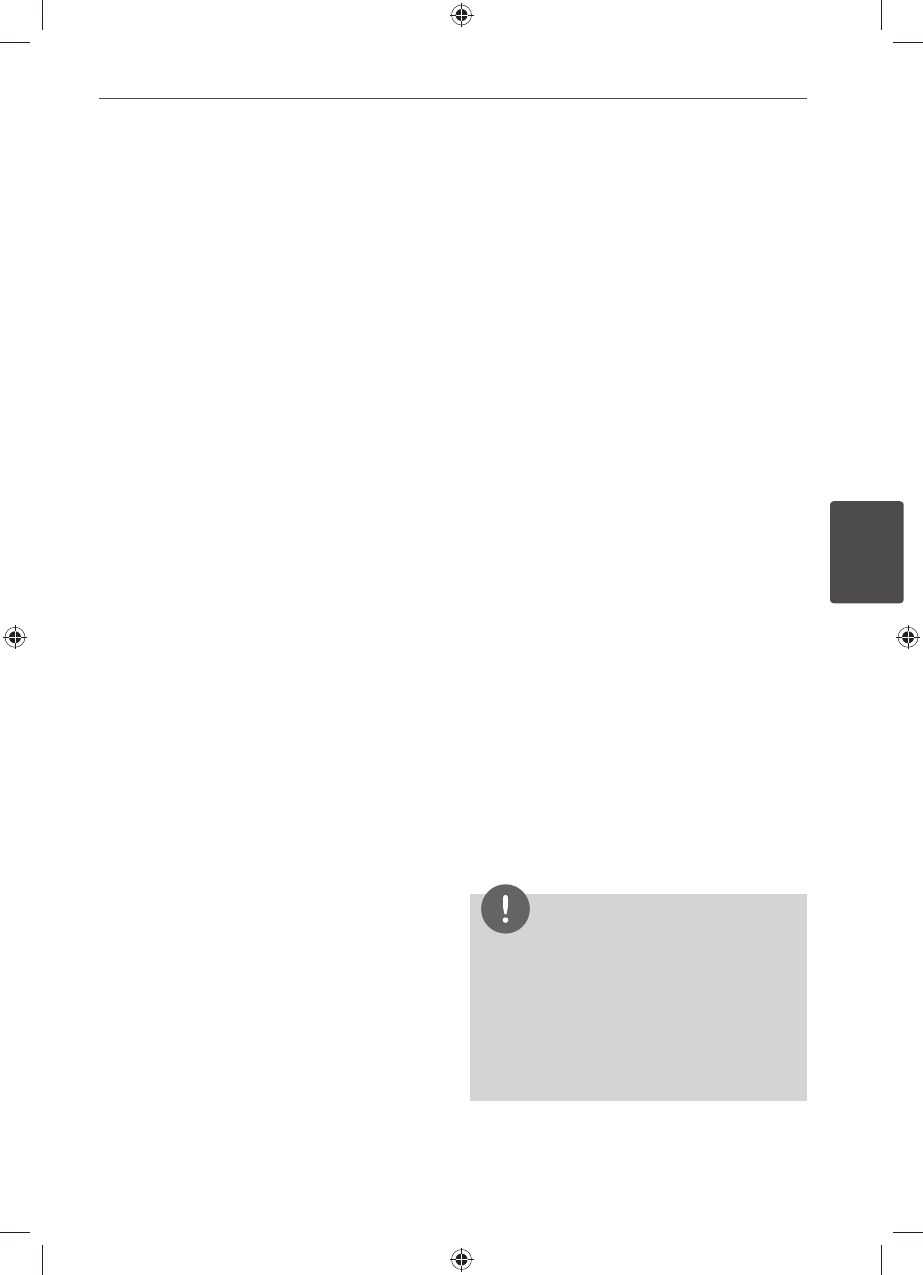
59
Эксплуатация
4
Эксплуатация
• Жесткий диск: 200 Мб свободного
дискового пространства для стандартной
установки Nero MediaHome
• Процессоры 1,2 ГГц Intel® Pentium® III или
AMD Sempron™ 2200+
• Оперативная память: 256 Мб
• Графическая карта с видеопамятью
минимум 32 MB, разрешением 800 x 600
минимум и цветовой глубиной 16 бит.
• Windows® Internet Explorer® 6.0 или выше
• DirectX® 9.0c ред. 30 (август 2006) или выше
• Сеть: карта Ethernet 100 Мб, WLAN (IEEE
802.11b/g)
Включите компьютер и вставьте диск Nero
MediaHome 4 Essentials в CD-привод. Мастер
установки поможет быстро и без особых
усилий установить приложение на Ваш ПК.
Для установки Nero MediaHome 4 Essentials
выполните следующие действия:
1.
Завершите все приложения Microsoft
Windows и антивирусные программы.
2.
Вставьте диск Nero MediaHome 4
Essentials в CD-привод ПК.
3.
Кликните на [Nero MediaHome 4 Essentials].
Происходит подготовка к установки и
запускается мастер установки.
4.
Нажмите кнопку [Next] для вызова окна
ввода серийного номера. Нажмите [Next]
для перехода к следующему шагу.
5.
Если Вы принимаете все условия
лицензионного соглашения, поставьте
галочку напротив фразы [I accept the
License Conditions] и нажмите [Next].
Без Вашего согласия с условиями
лицензионного соглашения дальнейшая
установка невозможна.
6.
Выберите пункт [ Typical] и нажмите [Next].
Начинается процесс установки.
7.
Если Вы хотите принять участие в
анонимном сборе данных, поставьте
галочку напротив соответствующего
пункта и нажмите [Next].
8.
Нажмите [Exit] для завершения установки.
Организация общего доступа к
файлам и папкам
Чтобы иметь возможность воспроизводить
на проигрывателе фильмы, музыку и
фотографии, хранящиеся на вашем
компьютере, в режиме [Хоум Линк], Вы
должны открыть на ПК общий доступ к
соответствующим папкам.
В этом разделе объясняется, как открыть
общий доступ к папкам на Вашем
компьютере.
1.
Дважды щелкните по значку “Nero
MediaHome 4 Essentials” на рабочем столе.
2.
Щелкните по значку [Network] слева и
задайте имя сети в поле [Network name].
По этому имени проигрыватель будет
определять Вашу сеть.
3.
Щелкните по значку [Shares] слева.
4.
Нажмите кнопку [Local Folders] на вкладке
[Shares].
5.
Щелкните по значку [Add], чтобы вызвать
окно [Browse Folder].
6.
Выберите папку с файлами, к которым Вы
хотите открыть общий доступ. Выбранная
папка будет добавлена в список папок с
общим доступом.
7.
Щелкните по значку [Start Server], чтобы
запустить сервер.
ПРИМЕЧАНИЕ
• Если проигрыватель не видит папки или
файлы с общим доступом, щелкните по папке
на вкладке [Local Folders] и щелкните по
[Rescan Folder] в пункте [More].
• Для получения более подробной информации
и дополнений к Вашему ПО посетите
официальный сайт производителя www.nero.
HLX55W-FN_BKAZLL_RUS_0487.indd 59
2011-11-25 �� 1:14:37
Содержание
- 2 ОСТОРОЖНО; Меры предосторожности
- 6 Содержание; Подготовка
- 8 Введение; О дисплейном символе “ ”; ПРИМЕЧАНИЕ
- 9 Воспроизводимые диски
- 11 Файловая совместимость; Общая информация; Доступные расширения файлов:; менее 2 000 (общее количество; ФИЛЬМ; Доступное разрешение:; MPEG2 TS; Поддерживаемые форматы аудио; “Dolby; Музыка; Частота дискретизации:; Фото; Рекомендуемый размер:; разверткой и сжатием без потерь не
- 12 Региональный код
- 13 Пульт дистанционного управления; Установка элементов питания
- 14 Передняя панель; A B; Сенсорные кнопки; Регулировка громкости звука.
- 15 Задняя панель
- 16 Действие 1
- 17 Уберите подставку из блока.
- 18 Pасположение; Цвет
- 21 TV
- 22 Настройка разрешения
- 23 Подключение через; Подключение через PORT. IN
- 24 Подключение OPTICAL; Оптическое подключение
- 26 Настройка проводной сети; Кнопками
- 31 Настройки; Формат изображения
- 32 Выбрать при подключении к дисплею HDMI.; Режим 3D
- 33 Экранное меню; Отключение субтитров.; U u
- 34 Вы можете установить или изменить пароль.
- 35 Рейтинг DVD
- 36 DivX VOD; Память BD очищена
- 37 Программа; Отображение текущей версии ПО.; Отказ от гарантий; Звуковой эффект; звуком во время видеоигр.
- 38 Воспроизведение дисков
- 39 Для покадрового просмотра; Xx
- 40 Надевайте очки 3D для получения 3D
- 41 Повтор воспроизведения; BD; Глава; Название
- 42 Повтор части трека; Поиск по маркерам; Добавление маркера; Нажмите кнопку с соответствующей; Удаление маркера; Нажмите кнопку
- 43 Работа с меню поиска; Поиск точки; Способ 1
- 44 Способ 2; MOVIE
- 46 Прослушивание аудио; Выбор языка субтитров
- 47 Просмотр с другого ракурса
- 50 Выбор файла субтитров
- 51 Чтобы запустить показ слайдов
- 53 Размещение; Кнопкой
- 54 Запись аудио CD
- 56 Работа радио; Прослушивание радио; Удаление сохраненной
- 57 О DLNA; Выберите файл кнопками
- 58 • Windows Vista® 64 бит (приложение
- 60 YouTube; Кнопка
- 61 О меню YouTube
- 62 Режим ввода с экрана
- 63 Поиск видео; Вход в аккаунт YouTube
- 65 О меню Picasa; Друзья NetCast
- 66 Поиск фото
- 67 Просмотр информации о погоде
- 68 Добавление городов; Клавишами
- 71 Изображение; Звук; Звук отсутствует или
- 72 Сеть; предварительного уведомления.; Клиентская поддержка
- 73 Регулировка громкости ТВ.; . Для завершения настройки
- 75 Коды языков; Язык
- 76 Обновление ПО
- 78 Разрешение видео на выходе; Воспроизведение носителя без защиты от копирования; Выход HDMI OUT; Разрешение выхода VIDEO OUT всегда составляет 576.
- 81 Общие
- 82 Система
- 86 Сделано в Индонезии